Цю проблему можна вирішити за допомогою шифрування файлів. зашифруйте всю
файлову систему або зашифруйте потрібні вам файли.
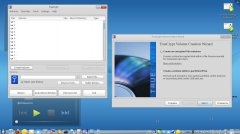
У шифруванні файлів в Linux, вам допоможе відмінна утиліта TrueCrypt. яка написана для всіх популярних операційних систем: Windows, Linux і MacOS.
Тобто цей спосіб буде доступний на різних комп'ютерах з різними операційними системами. TrueCrypt вирізає шматок з вашого розділу, розміри, якого Ви вказуєте самі і далі буде працювати як і залежна зашифрована файлова система. Для більш швидкої синхронізації сервісу з вашим комп'ютером на якомусь хмарі (dropbox) або flesh - пам'яті, можна вказати невеликий розмір, наприклад 50 мб.
Не шукайте truecrypt програму в репозиторіях Linux. вона відсутня в силу ліцензування. Для скачування перейдіть на сайт проекту.
Скачайте tar-архів truecrypt для Linux і встановіть програму.
Мої дії по встановленню True Crypt в Linux були такі:
Отримуємо права root, далі:
# Cd / home / pavel / Завантаження /
# ./truecrypt-7.1a-setup-x64
TrueCrypt 7.1a Setup
____________________
Installation options:
1) Install truecrypt_7.1a_amd64.tar.gz
2) Extract package file truecrypt_7.1a_amd64.tar.gz and place it to / tmp
To select, enter 1 or 2: 1
Опускаємося вниз і погоджуємося з ліцензією
Uninstalling TrueCrypt:
--------
To uninstall TrueCrypt, please run 'truecrypt-uninstall.sh'.
Installing package ...
usr / bin / truecrypt
usr / bin / truecrypt-uninstall.sh
usr / share / applications / truecrypt.desktop
usr / share / pixmaps / truecrypt.xpm
usr / share / truecrypt / doc / License.txt
usr / share / truecrypt / doc / TrueCrypt User Guide.pdf
Програма вдало встановлена! Також установку цієї програми можна зробити за допомогою MC.
Іконка для запуску truecrypt розташована в меню вашого Linux.
Для початку створюємо зашифрований тому для зберігання даних. Клацаємо по кнопці «Create Volume». Запускається майстер Truecryp Volume Creation Wizard, який надає можливість створити віртуальний зашифрований диск в файлі контейнері або зашифрований тому на всьому розділі, або диск, наприклад usb-носій.
Створюємо зашифрований тому в truecrypt Linux.
Йдучи за першим варіантом, створення віртуального диска, TrueCrypt запропонує вибрати який-небудь файл, який стане зашифрованим томом. Після TrueCrypt створить його заново, застосувавши один з восьми алгоритмів шифрування. Далі залишається вказати розмір зашифрованого томи. Всі настройки я залишив за замовчуванням, тому мій тому створився в файлової системі FAT, доступною для всіх операційних систем. Нарешті ввів пароль для можливості підключати зашифрований тому.
Підключаємо зашифрований тому в truecrypt Linux
В інтерфейсі TrueCrypt вибираємо файл - наш зашифрований тому і натискаємо кнопку Mount. Далі у мене виникли проблеми з привілеями. Для монтування томи спочатку, як і годиться, просив пароль, який я поставив при створенні томи. Далі попросив пароль root, ось тут у мене і пішли вискакувати різні помилки:
Failed to obtain administrator privileges: sudo: sorry, you must have a tty to run sudo
To enable use of 'sudo' by applications without a terminal
window, please disable 'requiretty' option in '/ etc / sudoers'.
Newer versions of sudo automatically determine whether a
terminal is required ( 'requiretty' option is obsolete)
Failed to obtain administrator privileges: Sorry, try again.
Рішення було таке, в цьому ж файлі додати рядки такого змісту:
Host_Alias LOCAL = 127.0.0.1, localhost
pavel LOCAL = (root) NOPASSWD: / usr / bin / truecrypt
Замінивши pavel на ім'я вашого користувача. Тепер можна додати потрібні файли в тому і отмонтировать Dismount. Програма шифрує всі нальоту, і тому немає ніяких задержак.